|
On commence
Vu du
ciel

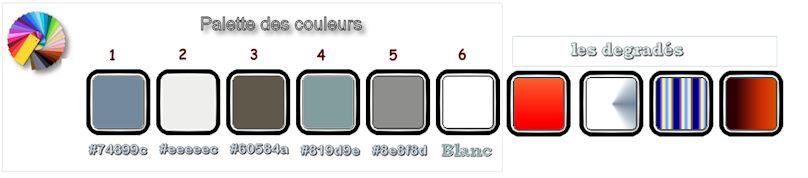
-
Styles et textures Avant couleur No1 et Arrière plan
couleur No 2
1.
Ouvrir une image - Transparente de 1008 x 658 Pixels
2.
Effets – Modules externes – Medhi – Wavy Lab 1
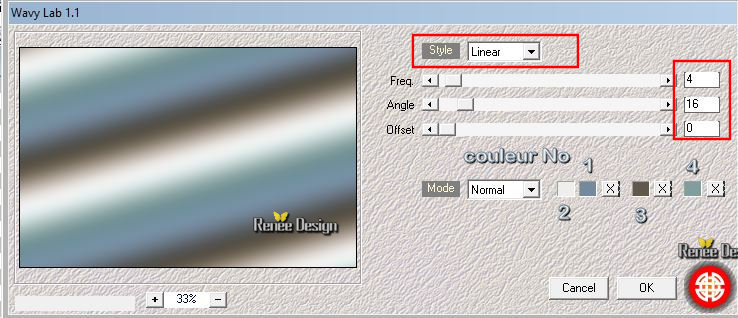
3.
Réglages – Flou – Flou gaussien à 85
4.
Effets – Unlimited - [AFS IMPORT] – wave (par
défaut)pour mettre par défaut clic  du
filtre du
filtre
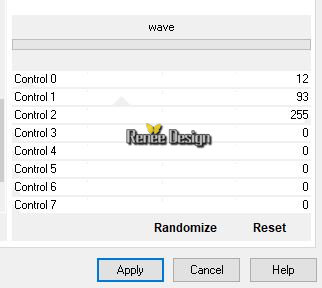
-
Refaire ce filtre mais mettre Contrôle 0 à 47
5.
Effets – Effets de bords - Accentuer
-
Styles et textures – Avant plan mettre le dégradé ‘’Renee_vue_ciel.PspGradient’’
mode radial configuré comme ceci
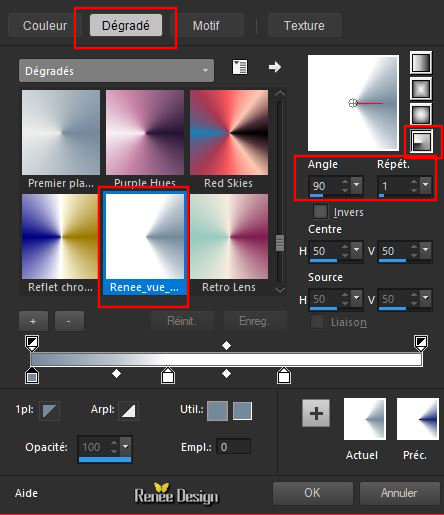
6.
Calques – Ajouter un nouveau calque
7.
Activer le pot de peinture
 –
Remplir du dégradé –
Remplir du dégradé
8.
Effets – Unlimited - ICNETFILTERS -Special Effects 1-
shiver à 118/0
9.
Effets – Effets de bords – Accentuer d’avantage
10.
Calques - Dupliquer
11.
Effets – Effets d’image – Décalage H = - 225 et V = 0
12.
Propriété du calque mode Luminance
13.
Effets – Effets de bords – Accentuer d’avantage
14.
Calques - Fusionner le calque du dessous
15.
Effets – Effets de Réflexion- Résonance
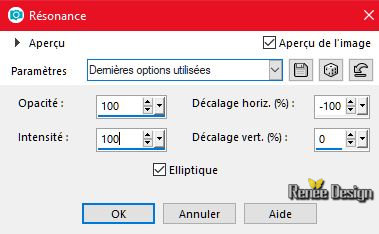
16.
Image - Rotation libre 90° a droite
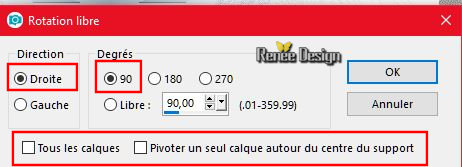
17.
Effets – Modules externes – Mura’s Meister – Perspective
Tilling
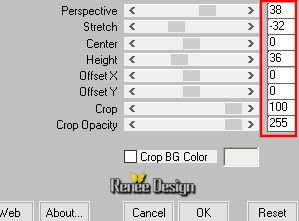
18.
Effets – Modules externes – Power retouche – PR Contrast
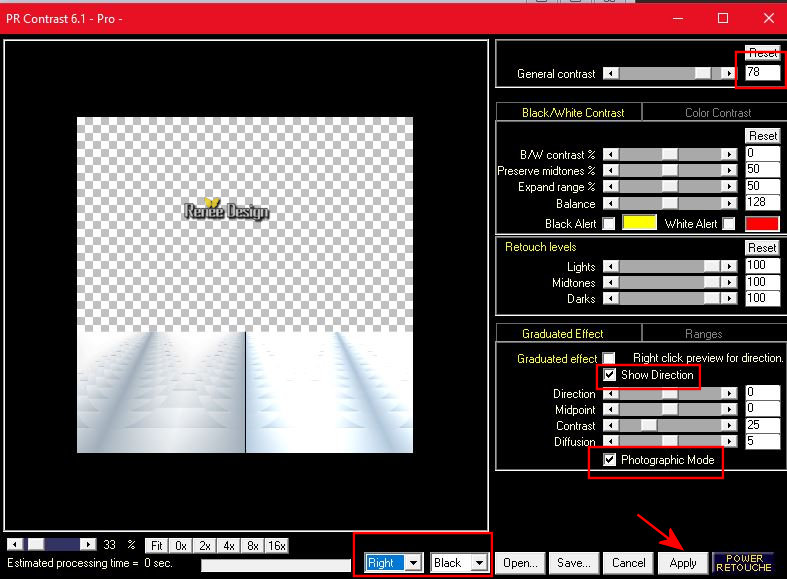
19.
Effets – Effets de bords – Accentuer
20.
Sélections – charger-enregistrer une sélection – Charger
la sélection à partir du disque ‘’
Vu du
ciel_1’’
DELETE

DESELECTIONNER
21.
Calques – Ajouter un nouveau calque
22.
Sélection personnalisée
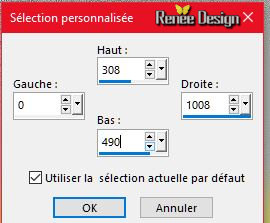
-
Styles et textures avant plan mettre le degradé ‘’reneemer’’
mode linéaire
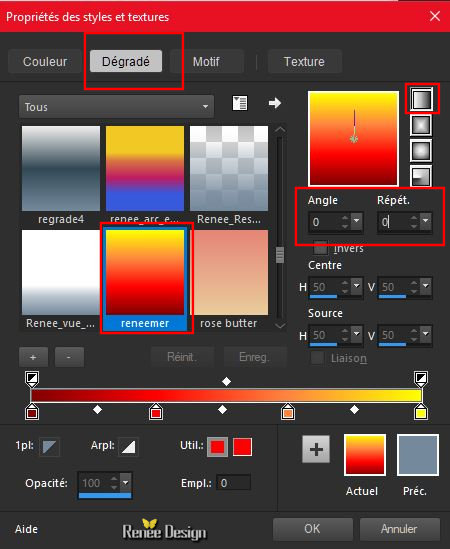
23.
Activer le pot de couleur
 –
Opacité à 30 –
Opacité à 30
-
Remplir la sélection du dégradé
DESELECTIONNER
24.
Réglage Flou – Flou gaussien à 25
25.
Calques Dupliquer
26.
Image - Retourner
27.
Effets – Effets d’image – décalage H = 0 et V = 185
28.
Effets – Effets de distorsion – Torsion à 650
29.
Propriété du calque - Mode Lumière dure / Opacité a 83
30.
Effets – Modules externes – Alien skin Snap art- Impasto
–Preset vu_ciel_Impasto.f1s
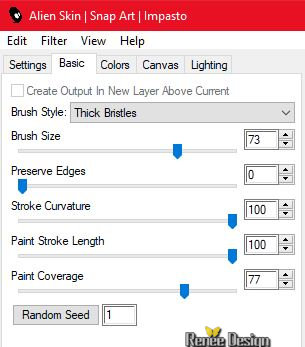 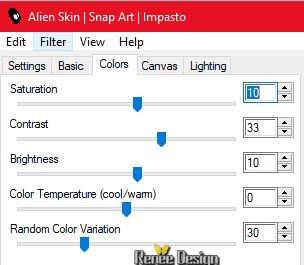  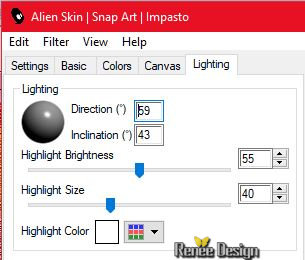
-
Revenir sur le calque du dessous (Raster 3)
31.
Effets – Effets d’image Décalage H = 0 et V = -115
32.
Propriété du calque Mode recouvrement
Vous
en êtes là
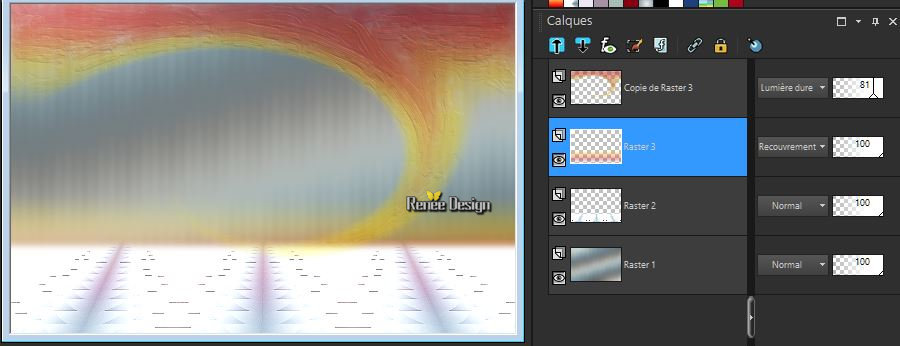
- Se
replacer en haut de la palette des calques
-
Palette des couleurs mettre en avant plan le dégradé ''
Corel_06_014 ''
–
Configuré en mode Linéaire comme ceci
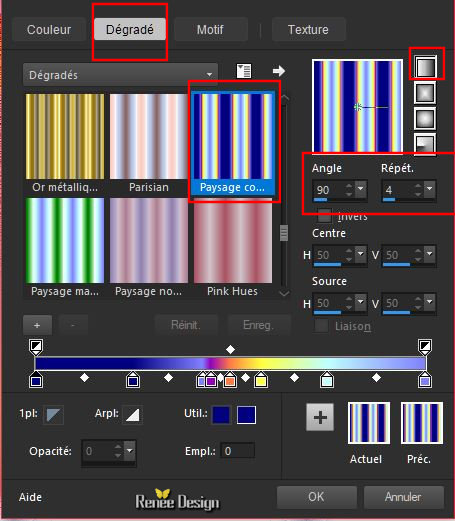
33.
Calques – Ajouter un nouveau calque
34.
Sélections – charger-enregistrer une sélection – Charger
la sélection à partir du disque ‘’
Vu du
ciel_2’’
35.
Activer le pot de peinture
 /
Opacité à 100 et remplir du dégradé /
Opacité à 100 et remplir du dégradé
DESELECTIONNER
36.
Effets – Unlimited – ICNETFILTERS - Special Effects 1-
Shiver à 40/0
37.
Effets – effets de bords – Accentuer d’avantage
38.
Effets – Modules externes – Eyecandy 5 impact –
Perspective Shadow
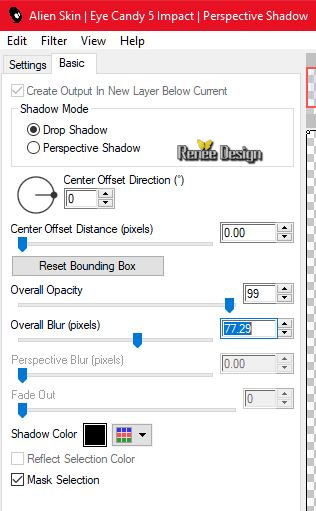
39.
Calque – Dupliquer
-
Mettre en mode Eclaircir
RESTER SUR CE CALQUE
40.
Sélections – charger-enregistrer une sélection – Charger
la sélection à partir du disque ‘’
Vu du
ciel_3’’
41.
Effets - Modules externes ou Unlimited – VM Natural ou
VM Texture – Stardust
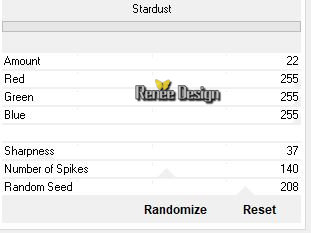
DESELECTIONNER
-
Styles et textures – Avant plan mettre la couleur No 5
42.
Calques – Ajouter un nouveau calque
43.
Sélections – charger-enregistrer une sélection – Charger
la sélection à partir du disque ‘’
Vu du
ciel_4’’
44.
Activer outil Aérographe
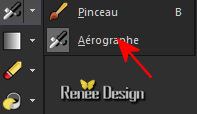
-
configuré comme ceci

-
Avec la couleur avant plan fait de petit clic pour avoir
a peu près ceci (attention doucement avec cet outil )
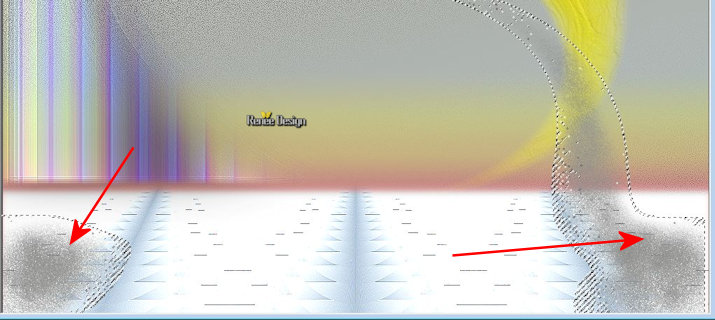
DESELECTIONNER
45.
Réglage Flou – Flou gaussien à 26
46.
Propriété du calque mode Multiplier
47.
Effets – Unlimited - Sapphire Filters 07 -
SapphirePlugin_0698... par defaut
48.
Calques – Ajouter un nouveau calque
49.
Sélections – charger-enregistrer une sélection – Charger
la sélection à partir du disque ‘’
Vu du
ciel_5’’
-
Avant plan mettre la couleur en dégradé fondu de
premier plan
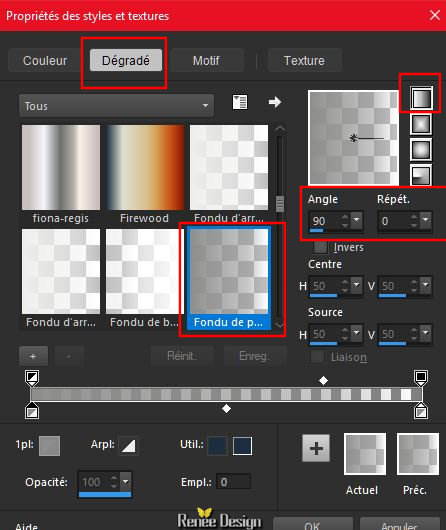
50.
Activer le pot de peinture
 et remplir la sélection du dégradé
et remplir la sélection du dégradé
51.
Réglage Flou - Flou Gaussien à 26
52.
Sélection - Modifier - Contracter de 18 pixels
-
Changer le dégradé avant plan pour celui ‘’
@nn_010914_GR_Autumn_tdstudio.PspGradient’’
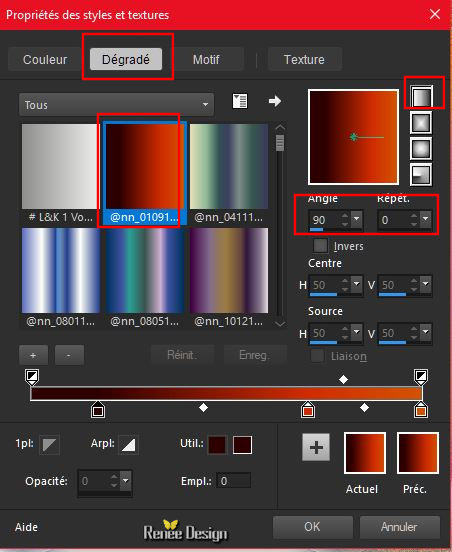
NE PAS AJOUTER DE CALQUE
53.
Activer le pot de peinture
 et remplir la sélection du dégradé
et remplir la sélection du dégradé
DESELECTIONNER
54.
Réglage – Flou Gaussien à 22
-
Descendre Opacité du calque à 81
- Se
placer sur le calque raster 2
55.
Activer le tube’’
Renee_TUBES_Vu_du_Ciel.pspimage’’
-
Editer copier – Editer coller comme nouveau calque
56.
Objet aligner en haut
-
Vous en êtes là
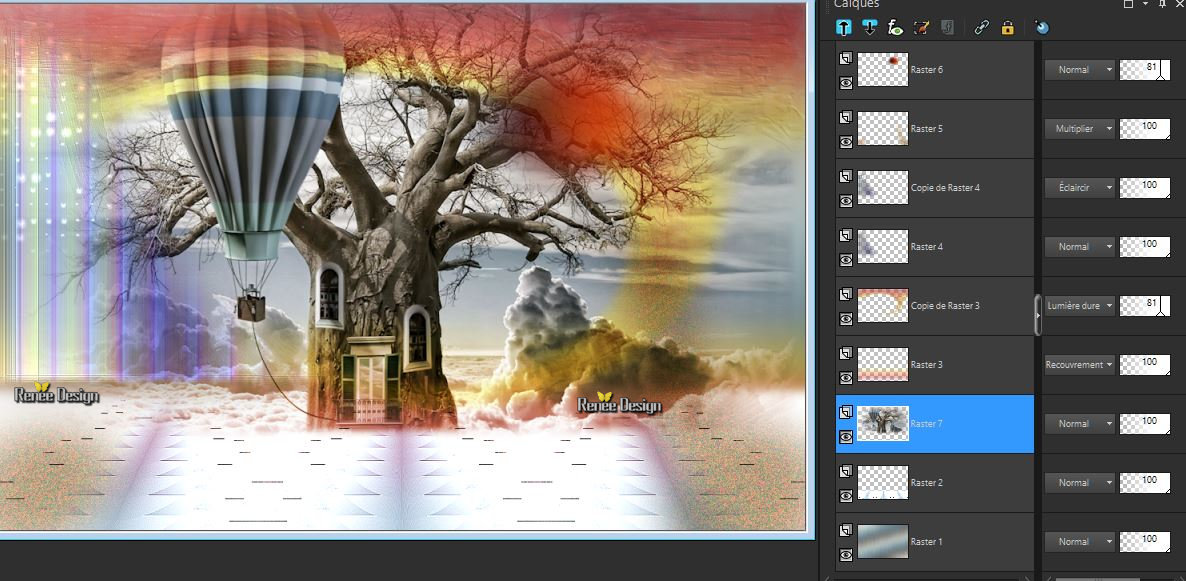
- Se
replacer en haut de la palette des calques
57.
Activer le tube ‘’
Renee_TUBES_Vu_du_Ciel_image 1.pspimage’’
-
Editer copier – Editer coller comme nouveau calque
58.
Effets – effets d’image - Décalage H = - 246 et V = -
125
-
Styles et textures - Avant plan couleur No 2 et en
Arrière plan No 4
-
Préparer un dégradé Radial d’avant plan configuré comme
ceci
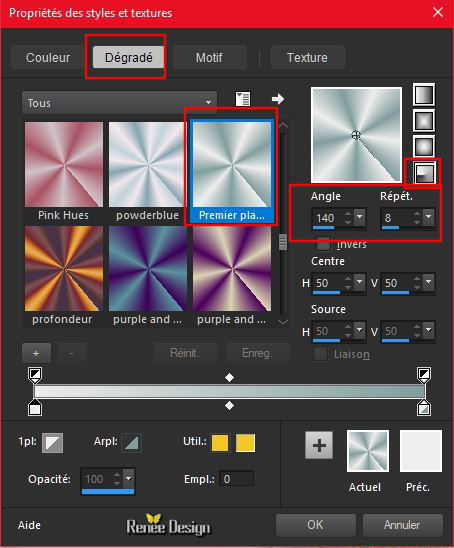
59.
Calques – Ajouter un nouveau calque
60.
Sélections – charger-enregistrer une sélection – Charger
la sélection à partir du disque ‘’
Vu du
ciel_6’’
61.
Activer le pot de peinture
 et remplir du dégradé
et remplir du dégradé
62.
Réglage flou- Flou Gaussien à 15
GARDER LA SELECTION
63.
Effets – Effets de distorsion - Coordonnées polaires
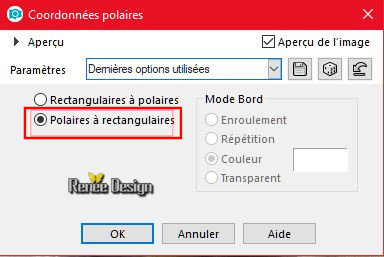
-
Refaire une seconde fois
64.
Effets –Modules externes –Ulead effects- particle
-
Load
-
Activer effet Cloud
-
clic sur Cloud 1 >>>OK
-
Mettre les paramètres
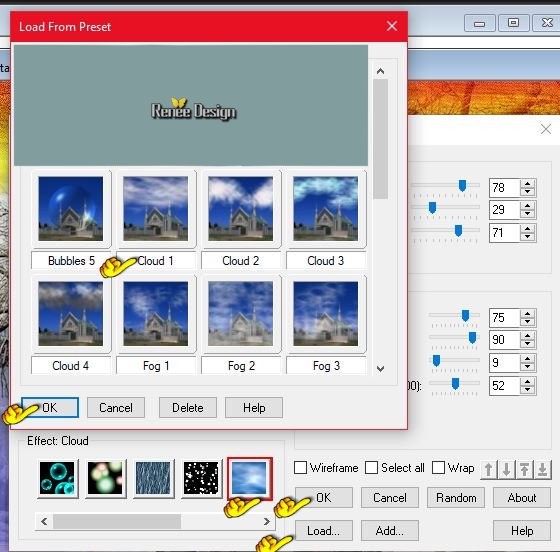
DESELECTIONNER
65.
Calque Dupliquer
66.
Effets – Effets 3 D – Découpe - Noir
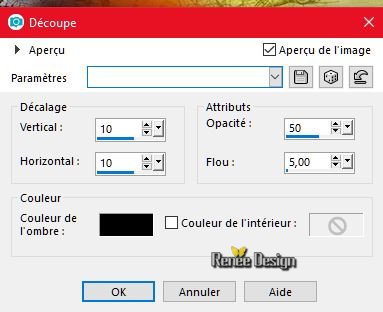
67.
Activer le tube ‘’ Renee_TUBES_Vu_du_Ciel_image
2.pspimage’’
-
Editer copier - Editer coller comme nouveau calque
- il
est bien placé
68.
Calques – Ajouter un nouveau calque
-
Remplir de blanc
69.
Calques nouveau calque de masque à partir d’une image
-
Narah_Mask_1232’’

-
Calques – Fusionner le groupe
70.
Activer le tube ‘’
MRD_SeaFairies1_Part1_E85’’
-
Editer copier – Editer coller comme nouveau calque
-
bien le placer voir terminé
-
dans votre psp Affichage – Barres d’outils –
afficher script
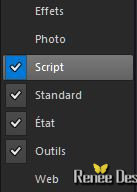
-
Aller chercher le script dans le menu ''Vu_du_cie.PspScript''
(a
placer dans les scripts réglementés)
-
Cliquer sur la flèche bleue

Il va
peut être vous mettre ceci >>>Clic sur ok
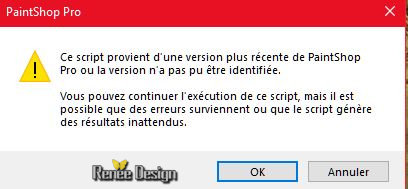
et le
script va s’exécuter
si il
ne fonctionne pas voici les bordures a appliquer
71.
Ou ajouter une bordure
de 1
Pixel couleur N° 3
de 5
Pixels en Blanc
de
1pixel couleur N° 4
de 35
Pixels en blanc
de 1
Pixel couleur N° 1
de 10
Pixels en Blanc
-
Coller le titre ‘’vue du ciel ‘’ placer a votre goût
-
Image redimensionner a 1005 pixels de large
C'est terminé- Merci
Renée
Ecrite le 25 Avril 2018
et
mis en place
le 2018
*
Toute ressemblance avec une leçon existante est une pure
coïncidence
*
N'oubliez pas de remercier les gens qui travaillent avec
nous et pour nous j'ai nommé les tubeurs et
les traductrices Merci |